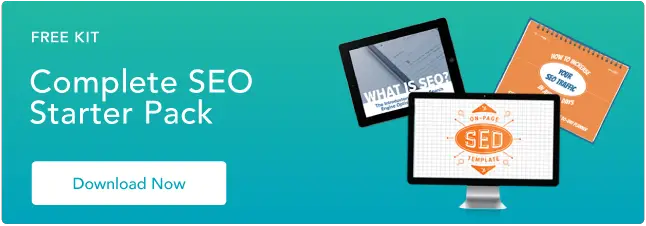WordPress SEO: la guida definitiva
Pubblicato: 2023-05-31Immagina di possedere un delizioso caffè in libreria a Boston. Se qualcuno cerca "libreria caffè vicino a [inserire un quartiere a Boston]" su Google, vuoi che il tuo sito Web WordPress venga visualizzato in cima ai risultati di ricerca, giusto? Puoi assicurarti che la tua azienda lo faccia implementando le strategie SEO WordPress più efficaci.
![→ Scarica ora: SEO Starter Pack [Kit gratuito]](/uploads/article/18207/ngMg7RALPIJ5IbLY.png)
Far apparire il tuo sito web nella parte superiore della pagina dei risultati di un motore di ricerca (SERP) è qualcosa che puoi ottenere se dedichi un po' di tempo all'ottimizzazione del tuo sito. Investendo nella SEO di WordPress e implementando tecniche collaudate, puoi distinguerti dalla concorrenza e ottenere più traffico.
Cos'è la SEO?
La SEO, o ottimizzazione per i motori di ricerca , è il processo per aumentare il traffico organico e gratuito del tuo sito Web migliorando il tuo posizionamento e la tua visibilità sui motori di ricerca come Google. Quando ottimizzi i tuoi contenuti, aumenta la probabilità che appaiano vicino alla parte superiore della SERP per la parola chiave che stai prendendo di mira.
Ora che hai capito cos'è la SEO, approfondiamo perché è fondamentale per la tua azienda.
Perché investire nella SEO di WordPress è così importante?
Una nota importante per dare il via alle cose: l'importanza dell'ottimizzazione dei motori di ricerca non è specifica per i siti Web WordPress. Indipendentemente da dove – o come – crei il tuo sito, investire in SEO si rivelerà utile. Il tuo sito Web WordPress non fa eccezione.
L'ottimizzazione del tuo sito Web e dei tuoi contenuti WordPress aumenta le probabilità di raggiungere le persone che cercano attivamente informazioni su servizi e prodotti correlati ai tuoi. Poiché ciò avviene in modo organico, non stai pagando Google o un altro motore di ricerca per posizionare i tuoi contenuti nella parte superiore della pagina dei risultati.
La creazione di contenuti organici che si posizionano su Google è anche vantaggiosa perché è più probabile che il tuo sito Web e le tue informazioni sembrino affidabili e degni di fiducia per i visitatori (rispetto a una pubblicità a pagamento nella parte superiore della SERP). Chiunque possieda un sito Web aziendale dovrebbe migliorare il proprio SEO in quanto è un modo semplice ed efficace per aumentare il traffico e la notorietà, il numero di lead, le conversioni e altro ancora.
Una guida alla SEO per WordPress: 13 best practice SEO per WordPress
Pronto a scavare in una dozzina di best practice SEO di WordPress che puoi mettere in atto per migliorare il tuo sito web, aumentare il traffico organico e aumentare l'autorità del tuo marchio sui motori di ricerca? Ecco cosa devi sapere per iniziare.
1. Controlla le impostazioni di visibilità di WordPress
Regola n. 1 per capire come aggiungere SEO a WordPress: controlla tutte le tue caselle. Assicurandoti che le tue impostazioni di visibilità in WordPress siano configurate di conseguenza, ti stai facendo un enorme favore. Il software ha un'impostazione che ti consente di nascondere il tuo sito web dai motori di ricerca. Questo può tornare utile quando costruisci o ricostruisci il tuo sito; non vuoi che i visitatori vedano il tuo lavoro in corso.
La funzione si trova nella dashboard di WordPress in "Impostazioni".

Verifica di non aver attivato accidentalmente questa funzione o di non averla lasciata attiva dopo aver completato il tuo sito web. Se è attivo, non importa quanto investi nella tua SEO: il tuo sito web non si classificherà bene.
2. Aggiorna i tuoi permalink
Un permalink è un URL permanente o un collegamento a un post, una pagina o un blog specifico sul tuo sito web. I permalink indicano chiaramente cosa è effettivamente il tuo post, pagina o blog (nell'URL stesso) in modo che i visitatori sappiano su cosa stanno facendo clic. Tuttavia, hanno un secondo scopo, che è per la SEO.
Dovresti modificare i tuoi permalink non solo per migliorare l'esperienza dell'utente, ma anche per migliorare il tuo SEO. Poiché i motori di ricerca leggono i permalink per determinare se il tuo sito web ha o meno risposte a specifiche query di ricerca, avere permalink lunghi o irrilevanti potrebbe vanificare i tuoi sforzi di ottimizzazione.
Ad esempio, nel caso del tuo bookshop cafe, se avessi una pagina dedicata ai libri più venduti del 2023, il tuo permalink potrebbe essere simile a questo: www.mysite.com/top-selling-books-2023 .
.jpg)
Per modificare i tuoi permalink in modo da includere una descrizione accurata del contenuto, vai alla dashboard di WordPress, fai clic su "Impostazioni" e quindi su "Permalink".
3. Usa tag e categorie
I tag e le categorie ti consentono di separare le pagine del tuo sito Web e i post del blog rispettivamente in gruppi specifici e ampi. Ciò migliora il tuo SEO perché consentirà ai motori di ricerca di comprendere la struttura e il contenuto del tuo sito web.
Bonus aggiunto : la buona notizia è che molte correzioni SEO di WordPress aiutano anche a migliorare l'esperienza dell'utente. I tag e le categorie migliorano anche l'esperienza utente del tuo sito Web consentendo ai visitatori di trovare rapidamente il contenuto che stanno cercando e semplificando la gestione di tutti i contenuti del tuo sito Web.
Tag
I tag sono come parole chiave che puoi utilizzare per descrivere l'argomento di una pagina o di un post specifico . Ad esempio, se pensiamo al sito web del bar della tua libreria, i tag su una delle tue pagine potrebbero includere "libri", "bevande" e "cibo".
Per aggiungere un nuovo tag o visualizzare i tag correnti, vai alla dashboard di WordPress e fai clic su "Post" e "Tag".

Puoi visualizzare i tag correnti o "Aggiungi nuovo tag" qui. Per ulteriori informazioni sui tag, consulta questo elenco di suggerimenti.
Categorie
Le categorie sono il modo in cui raggruppi ampiamente i tuoi post e le tue pagine. Per quanto riguarda il caffè della libreria, le tue categorie possono includere "caffè" e "libreria".
Per creare una categoria, vai alle "Impostazioni" di WordPress e fai clic su "Scrittura". Qui vedrai le tue categorie correnti e un pulsante "Aggiungi nuova categoria".

Per i dettagli su altri modi per creare categorie, controlla questa pagina.
4. Scegli un plug-in SEO
Adoriamo i plugin di WordPress per tanti motivi. Per cominciare, i plug-in migliorano la funzionalità del tuo sito Web aggiungendo funzionalità che non sono standard con il software. Inoltre, sono facili per i principianti che stanno appena iniziando a imparare come aggiungere SEO a WordPress. Sono disponibili decine di migliaia di plugin, molti dei quali possono aiutarti a migliorare il SEO di WordPress. Se stai ancora determinando quale plug-in desideri implementare sul tuo sito, puoi cercare nella libreria dei plug-in di WordPress le opzioni che soddisfano le tue esigenze.
I plug-in SEO offrono funzionalità per aiutarti a creare sitemap XML, implementare tag e categorie, ottimizzare titoli e contenuti con l'uso di frasi chiave e parole chiave , controllare i breadcrumb del tuo sito e sfruttare il supporto di Google Analytics . Alcune opzioni popolari includono Yoast SEO , All In One SEO Pack e SmartCrawl Pro .
.jpg)
Puoi quindi scaricare e installare il tuo plugin WordPress preferito per iniziare immediatamente a migliorare il tuo SEO.
5. Usa le Sitemap XML
Una sitemap XML è un file di codice sul tuo server web che include ogni pagina del tuo sito web. Le sitemap XML vengono utilizzate per aiutare i motori di ricerca a trovare, valutare e classificare i contenuti del tuo sito.
A meno che tu non abbia una vasta conoscenza del codice e desideri creare manualmente la tua Sitemap XML, la soluzione migliore per farlo è aggiungere un plug-in al tuo sito, come Yoast SEO , o uno dedicato alla creazione di Sitemap, come Google XML Sitemaps , che rende automaticamente le tue sitemap.

Per maggiori dettagli sul motivo per cui WordPress consiglia di utilizzare una mappa del sito, questa pagina può essere d'aiuto.
6. Collega internamente il tuo sito
Per migliorare il tuo SEO, devi aumentare l'autorità del tuo sito web. Uno dei principali modi in cui i motori di ricerca determinano l'autorità del tuo sito è la quantità che colleghi internamente alle tue pagine, post, blog e altri contenuti.
Per collegarti ad altri contenuti, puoi evidenziare le parole sulla tua pagina in cui desideri inserire il collegamento, fare clic sul pulsante del collegamento nella barra degli strumenti di WordPress e copiare e incollare l'URL a cui desideri collegarti. Una volta fatto ciò, le parole collegate vengono sottolineate e contengono l'URL a cui desideri reindirizzare i tuoi visitatori.

Per altri modi per collegare internamente il tuo sito Web WordPress, dai un'occhiata a questa pagina.

7. Ottimizza le tue immagini
Puoi ottimizzare praticamente tutto sul tuo sito Web WordPress, comprese le tue immagini. Per ottimizzare le immagini, usa Image-Alt-Text. I motori di ricerca leggono Image-Alt-Text, che sono le descrizioni delle tue immagini, per classificare il tuo sito e determinare se le tue foto hanno o meno le informazioni cercate dagli utenti.
Se hai bisogno di aiuto per aggiungere Image-Alt-Text alle immagini, non cercare oltre un utile plug-in come SEO Optimized Images . Puoi leggere l'elenco delle funzionalità dei tuoi plug-in attuali per assicurarti che ti consentano di aggiungere Image-Alt-Text.
Indipendentemente dal plug-in che installi, l'area in cui inserisci Image-Alt-Text sarà simile a questa:

Dovresti inserire la tua descrizione nella sezione "Alt text". Quando aggiungi Image-Alt-Text e hai una descrizione lunga più parole, usa i trattini per separare le parole. Questo dice ai motori di ricerca che stai scrivendo più parole diverse.
Ad esempio, se stai descrivendo un'immagine del plug-in WordPress Contact Form Builder di HubSpot, il tuo Image-Alt-Text dovrebbe assomigliare a questo: "WordPress-Contact-Form-Builder", non "WordPressContactFormBuilder" o "WordPress_Contact_Form_Builder". Se lo fai, WordPress leggerà la tua descrizione come una sola parola.
Abbiamo un'altra nota importante sul testo alternativo dell'immagine. Il motivo più importante è perché il testo alternativo è fondamentale per l'accessibilità del sito web . Tuttavia, può anche giovare alla SEO.
Quando scrivi il testo alternativo della tua immagine, includi la parola chiave a cui la pagina si rivolge, se possibile. Ricorda, poiché il testo alternativo va a beneficio delle persone con disabilità che utilizzano il tuo sito Web, la copia deve descrivere accuratamente ciò che è raffigurato.
8. Usa SSL
SSL, o Secure Sockets Layer, è una tecnologia di sicurezza standard che gestisce un server crittografato e un collegamento browser. Con SSL, puoi essere certo che le informazioni condivise tra il tuo sito Web e i visitatori rimangano al sicuro.
Ad esempio, supponiamo che qualcuno completi il modulo d'ordine e elenchi tutti i dati della sua carta di credito. In tal caso, SSL è il modo in cui le aziende assicurano che le informazioni non vengano intercettate da un hacker lungo il percorso.
SSL migliora la SEO perché i motori di ricerca come Google cercano connessioni " sicure e crittografate " quando determinano il posizionamento di un sito web. Quindi, se ci fossero due siti identici, ma uno avesse SSL e l'altro no, Google sarebbe più propenso a classificare il sito con SSL.
Se hai un account tramite WordPress.com, non devi fare nulla di aggiuntivo, poiché aggiunge automaticamente SSL al tuo sito. Se disponi di un altro tipo di account, ad esempio un sito WordPress.org, che richiede di occuparti individualmente della sicurezza del tuo sito Web, puoi installare un plug-in SSL come Real Simple SSL .

Dai un'occhiata a questa pagina per maggiori dettagli su WordPress SSL.
9. Utilizzare collegamenti esterni Nofollow
Quando ti colleghi internamente alle pagine del tuo sito, ti stai dando autorità. Quando ti colleghi esternamente alle tue fonti o ad altri contenuti che ritieni che i tuoi visitatori dovrebbero leggere o sperimentare, li stai anche aiutando ad acquisire autorità o dando a quei siti web " link juice ". Il collegamento esterno è una buona cosa per il tuo SEO, ma migliora anche il SEO di quelle pagine che menzioni sul tuo sito web.
Inserisci : link esterni Nofollow.
Questi collegamenti hanno molteplici scopi. Per cominciare, impediscono lo spam dei contenuti sul tuo sito Web WordPress, ma impediscono anche ai motori di ricerca di seguire quegli URL ai siti a cui ti stai collegando sul tuo sito web. Di conseguenza, migliori solo il posizionamento del tuo sito Web WordPress.
Puoi aggiungere manualmente un link Nofollow al tuo sito WordPress o semplicemente aggiungere "nofollow" nel campo del modulo "Link Relationship" quando aggiungi un collegamento ipertestuale alle tue parole chiave o frasi.

Ci sono anche una serie di plugin Nofollow disponibili per il tuo sito WordPress nella libreria dei plugin.
10. Gestisci la tua sicurezza
Come accennato nella nostra discussione sui certificati SSL, i motori di ricerca adorano i siti Web sicuri, quindi puoi contare sull'autorità e sul posizionamento del tuo sito Web per migliorare quanto più sicuro è il tuo sito Web.
A seconda del tuo piano WordPress, potresti avere o meno la sicurezza che si prende cura di te. Se hai bisogno di assistenza, potresti prendere in considerazione l'aggiunta di un plug-in, come Wordfence Security o i Themes Security , per migliorare la protezione del tuo sito.

11. Ottimizza i tuoi commenti
I commenti sui post sono un metodo eccellente per aumentare il coinvolgimento sul tuo sito web. Il coinvolgimento in genere significa più traffico, condivisione di link e interazione e, quindi, SEO migliorato. Tuttavia, lo spam nei tuoi commenti potrebbe rovinare il tuo SEO e il tuo posizionamento. Ecco perché devi assicurarti di ricevere solo commenti da persone reali.
Plugin di WordPress come All In One WordPress Security & Firewall and Spam Protection, Anti Spam, Firewall di CleanTalk bloccheranno i commenti contenenti spam e fermeranno altre forme di spam come invii di moduli errati, abbonamenti, ordini e altro. Molti di questi plug-in hanno anche funzionalità che bloccano completamente gli spammer noti, quindi non possono più tornare sul tuo sito.

12. Scegli WWW o non WWW
Esistono due modi principali per accedere ai siti Web tramite URL: puoi cercare con "www" (quindi la tua ricerca sarebbe simile a questa: www.mysite.com ) o senza "www" (quindi la tua ricerca sarebbe simile a questa: miosito.com ).
I motori di ricerca vedono questi due diversi URL, o nomi di dominio ufficiali, come siti web completamente diversi, quindi è fondamentale sceglierne uno e mantenerlo. Non esiste un'opzione buona o cattiva e la tua decisione non influirà sul tuo SEO: è solo una preferenza.
Una volta scelta un'opzione, ti consigliamo di seguirla per iniziare a migliorare la SEO del tuo sito. Puoi farlo collegandoti al tuo nome di dominio ufficiale internamente ed esternamente su social media ed e-mail. Quando sei coerente con il tuo dominio e ti colleghi spesso ad esso, è probabile che i motori di ricerca ti diano più autorità e quindi maggiori possibilità di posizionamento. Per non parlare di questo rende le cose più semplici per i tuoi visitatori, quindi è vantaggioso per tutti.
Per scegliere un'opzione, vai alla dashboard di WordPress, fai clic su "Impostazioni" e in "Impostazioni generali" vedrai i campi del modulo per il tuo URL.

13. Usa un tema veloce
Per migliorare il tuo SEO WordPress, non guardare oltre la velocità della pagina. Sappiamo già che il tempo di caricamento della tua pagina può avere un impatto significativo sull'esperienza utente del tuo sito: guarda le statistiche che lo dimostrano . Ma sapevi che i motori di ricerca considerano anche la velocità quando determinano dove si posizionerà il tuo sito web? È vero. Per i migliori risultati, usa i temi WordPress ottimizzati per il SEO o fatti una reputazione per essere veloce.
Puoi utilizzare un tester della velocità della pagina per capire quanto è veloce il tuo sito, come Google PageSpeed Insights . Da lì, riceverai suggerimenti su come correggere il tuo sito per renderlo più veloce. Se hai fatto tutto il possibile e il tuo sito è ancora lento, ti suggeriamo di assicurarti che il tuo tema non sia il problema.
Se hai bisogno di aiuto per scegliere un tema WordPress veloce, ecco alcuni dei nostri suggerimenti preferiti.

Migliora oggi il tuo SEO WordPress.
Chiunque può migliorare il proprio SEO WordPress. Implementando alcuni o tutti i semplici suggerimenti di questa guida, aumenterai l'autorità e il posizionamento del tuo sito Web su tutti i motori di ricerca e, una volta raggiunto questo obiettivo, sperimenterai un aumento dei visitatori del sito Web, dei lead e delle conversioni.
Nota del redattore: questo post è stato originariamente pubblicato a novembre 2018 ed è stato aggiornato per completezza.